O foaie standard Excel este un set de celule dreptunghiulare. Nu este potrivită pentru desenul puzzle-urilor încrucișate. Prin urmare, ele trebuie să fie mai întâi pătrată.
Selectați toate celulele - apăsați Ctrl + A. Faceți clic pe oriunde în butonul din dreapta al mouse-ului - selectați "Înălțimea liniei".
Setați valoarea la 18. Schimbați lățimea liniei într-un alt mod: luăm marginea dreaptă a oricărei celule cu ajutorul mouse-ului și mutați-o în partea stângă, setând valoarea la 3.
În același timp, lățimea tuturor coloanelor foii se modifică.
Începem să desenăm grila de cuvinte încrucișată. Selectați numărul necesar de celule. În grupul "Font" am stabilit toate limitele.
Prin același principiu, tragem întregul cuvânt încrucișat. Nu uitați să puneți cifre - numărul de întrebări / răspunsuri.
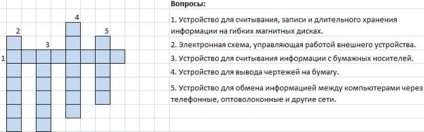
Publicăm întrebări cu cuvinte încrucișate. Scrie-le în partea dreaptă a grilei.
Pe foaia nouă, vom crea o masă auxiliară cu răspunsuri:
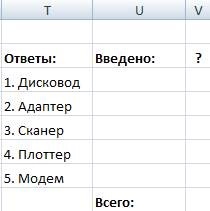
În coloana "Introdus", vor fi afișate răspunsurile introduse de utilizator în cuvântul încrucișat. În coloana "?" - coincidente. În celula V8 - numărul de răspunsuri corecte.
Acum, folosind funcția "COUNTER", lipim literele individuale introduse în cuvântul încrucișat în cuvintele întregi. Introduceți formulele din celulele coloanei "Introduse":
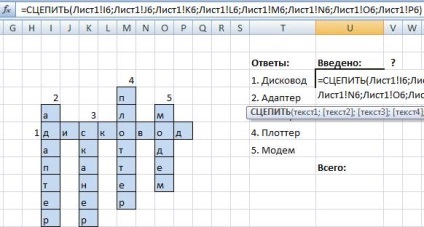
Utilizatorul poate introduce atât litere mici, cât și majuscule. Ca urmare, apar probleme. Pentru a evita acest lucru, utilizați funcția "STRUCTURE". Îl vom înlocui în toate celulele înainte de funcția "COUNTER".
Funcția convertește litere mari la litere mici.
În cazul în care utilizatorul introduce răspunsul corect, în coloana V3: V7 apare un număr de 1. În caz contrar, utilizați funcția "IF".
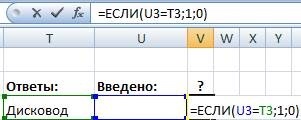
Pentru a calcula numărul de răspunsuri corecte, funcția SUM.
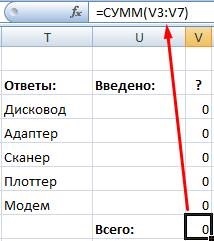
Numărul tuturor răspunsurilor corecte este 5. Dacă numărul "5" apare în celula "Total", înseamnă că utilizatorul sa confruntat cu soluția de cuvinte încrucișate. Un mesaj "Bun pentru tine!" Apare pe ecran (de exemplu).
Punem în aplicare sarcina folosind funcția "IF":
Să arătăm utilizatorului cât de multe răspunsuri sunt lăsate să ghicească. Total întrebări - 5. Deci formula va fi: = 5 -'List1 (2) '! V8, unde' List1 (2) '! V8 - numărul răspunsurilor corecte din tabelul auxiliar.
Pentru a testa validitatea formulelor, introduceți toate răspunsurile în grila de cuvinte încrucișate. Avem următorul rezultat:
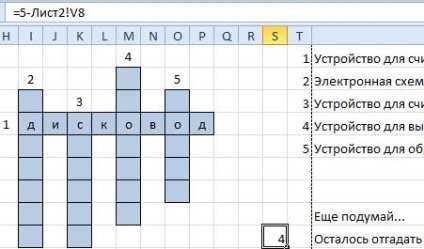
Ascundeți de la utilizator răspunsurile corecte. Din grila de cuvinte încrucișate de pe foaia a doua vor fi șterse. Selectăm liniile mesei auxiliare. Să mergem la fila "Date" - grupul "Structură". Utilizăm instrumentul "Grup".

În fereastra care se va deschide, puneți o bifă în fața rubricii "Rânduri".
Pictogramele de structură și semnul minus apar în câmpul din stânga al colii.
Faceți clic pe pictograma "-". Datele din tabelul auxiliar vor deveni invizibile.
Apoi, accesați fila "Revizuire". În grupul "Modificări" găsim butonul "Protejați foaia". Atribuiți o parolă în fereastra care se deschide. Deschideți acum masa auxiliară și vedeți răspunsurile de la o persoană neautorizată (care nu cunoaște parola) nu va funcționa.
Dacă utilizatorul încearcă să deschidă răspunsurile, programul va avertiza că: "Nu puteți folosi această comandă pe o foaie protejată".
Lucrarea principală privind crearea unui puzzle încrucișat sa încheiat. Poți să desenezi frumos o foaie, să adaugi un nume, să schimbi culoarea de umplere a grilei, să faci limitele celulelor mai luminoase și așa mai departe.
Articole similare
-
Crearea unei cuvinte încrucișate în mediul Excel, platforma de conținut
-
Dezvoltarea unui cuvânt încrucișat interactiv în mediul Microsoft Excel
Trimiteți-le prietenilor: